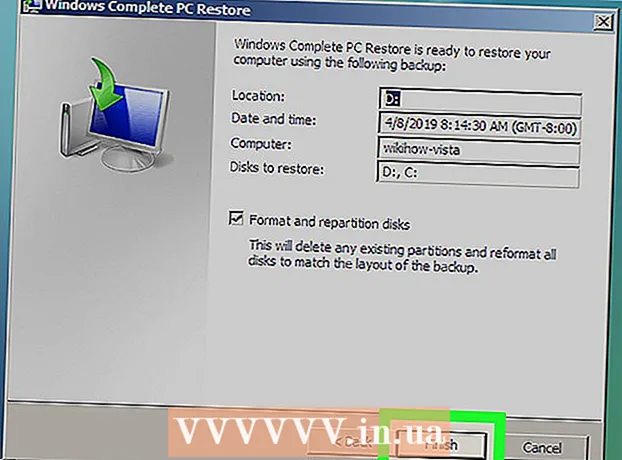Forfatter:
Judy Howell
Oprettelsesdato:
2 Juli 2021
Opdateringsdato:
1 Juli 2024
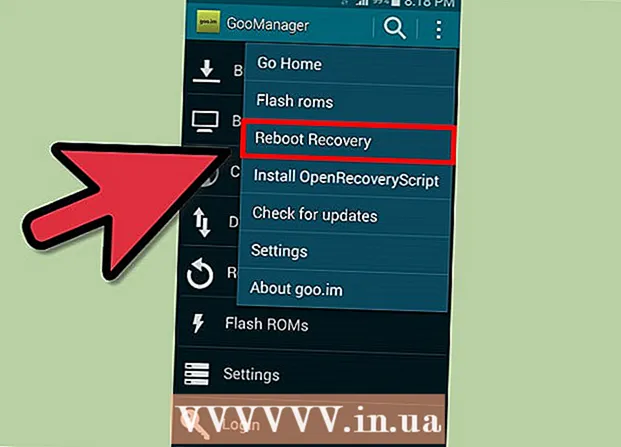
Indhold
- At træde
- Del 1 af 4: Rooting din enhed
- Del 2 af 4: Installation af en brugerdefineret gendannelse
- Del 3 af 4: Download en ROM til din enhed
- Del 4 af 4: Installation af din brugerdefinerede ROM
Installation af en brugerdefineret ROM på din Android-enhed er den bedste måde at tilpasse udseendet og ydeevnen på din enheds software. Det giver dig mulighed for at åbne nye muligheder og udforske nye horisonter til at forbedre din oplevelse med Android. Installation af en brugerdefineret ROM er ikke uden risiko. Det anbefales, at du læser mere om brugerdefinerede ROM'er og kun fortsætter, hvis du er sikker. Vi er ikke ansvarlige for skader på din enhed.
At træde
Del 1 af 4: Rooting din enhed
 Download en rooting-pakke. Søg på internettet efter en rooting-pakke til din specifikke enhed, og download den.
Download en rooting-pakke. Søg på internettet efter en rooting-pakke til din specifikke enhed, og download den.  Download USB-driverne fra din enhed. Søg på internettet, da mange producenter altid leverer USB-drivere.
Download USB-driverne fra din enhed. Søg på internettet, da mange producenter altid leverer USB-drivere.  Download Odin. Søg online igen og download det. Uddrag rodpakken og Odin sammen i den samme mappe.
Download Odin. Søg online igen og download det. Uddrag rodpakken og Odin sammen i den samme mappe.  Sæt din enhed i "Download" -tilstand. Du kan gøre dette ved at lukke det ned og samtidig trykke og holde på "Power" -knappen og "Volume Down" -knappen.
Sæt din enhed i "Download" -tilstand. Du kan gøre dette ved at lukke det ned og samtidig trykke og holde på "Power" -knappen og "Volume Down" -knappen. - Rækkefølgen af knapperne kan variere efter enhed, så hvis dette ikke virker, skal du søge på internettet for at få instruktioner til din specifikke model.
- Tilslut din enhed til din pc. Hvis din enhed er i downloadtilstand, skal du slutte den til din pc med det USB-kabel, der normalt følger med køb af din Android.
 Vend Odin. Der skulle være en "Tilføjet!" Besked i Odins meddelelseslog, hvis du kørte den.
Vend Odin. Der skulle være en "Tilføjet!" Besked i Odins meddelelseslog, hvis du kørte den.  Klik på "PDA.Vælg rodfilen (normalt en.tar.md5-fil).
Klik på "PDA.Vælg rodfilen (normalt en.tar.md5-fil).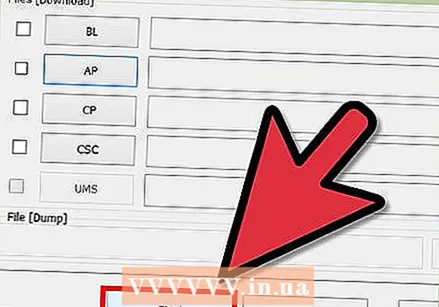 Klik på "Kør.’ Dette starter rodproceduren. Vent på, at proceduren er afsluttet for at undgå fejl. Enheden skal genstarte sig selv efter afslutning.
Klik på "Kør.’ Dette starter rodproceduren. Vent på, at proceduren er afsluttet for at undgå fejl. Enheden skal genstarte sig selv efter afslutning.
Del 2 af 4: Installation af en brugerdefineret gendannelse
 Download GooManager. Gå til Play-butikken, søg efter GooManager, og download den til din enhed.
Download GooManager. Gå til Play-butikken, søg efter GooManager, og download den til din enhed.  Start GooManager. Find applikationen på din enhed, og tryk på den for at åbne den.
Start GooManager. Find applikationen på din enhed, og tryk på den for at åbne den.  Tryk på Menu og tryk på “Installer OpenRecoveryScript.” Bekræft de meddelelser, der vises, og giv også appens root-adgang. Vent til download og installation er afsluttet.
Tryk på Menu og tryk på “Installer OpenRecoveryScript.” Bekræft de meddelelser, der vises, og giv også appens root-adgang. Vent til download og installation er afsluttet.  Bekræft installationen. Tryk på menuen i GooManager og derefter på "Genstart gendannelse." Hvis installationen var vellykket, føres du til TWRP Custom Recovery-menuen.
Bekræft installationen. Tryk på menuen i GooManager og derefter på "Genstart gendannelse." Hvis installationen var vellykket, føres du til TWRP Custom Recovery-menuen.
Del 3 af 4: Download en ROM til din enhed
 Besøg XDA-fora: . Det er her, hvor meget af Android Developer Community sender deres arbejde og er vært for deres filer.
Besøg XDA-fora: . Det er her, hvor meget af Android Developer Community sender deres arbejde og er vært for deres filer.  Find forumet til din enhed. Indtast navnet på din enhed og model i søgefeltet "Find din enhed".
Find forumet til din enhed. Indtast navnet på din enhed og model i søgefeltet "Find din enhed".  Gå til sektionen Android-udvikling. Når du ankommer til enhedens forummenu, skal du finde en ROM med de funktioner, du ønsker. Læs oplysningerne, og download ROM .zip-pakken fra forumindlægget.
Gå til sektionen Android-udvikling. Når du ankommer til enhedens forummenu, skal du finde en ROM med de funktioner, du ønsker. Læs oplysningerne, og download ROM .zip-pakken fra forumindlægget.  Placer ROM-pakken i et bibliotek i din interne hukommelse. Sørg for, at du ikke glemmer, hvor du placerede ROM-pakken.
Placer ROM-pakken i et bibliotek i din interne hukommelse. Sørg for, at du ikke glemmer, hvor du placerede ROM-pakken.
Del 4 af 4: Installation af din brugerdefinerede ROM
 Start i gendannelsestilstand ved hjælp af GooManager. Dette er den nemmeste måde at komme i gendannelsestilstand på.
Start i gendannelsestilstand ved hjælp af GooManager. Dette er den nemmeste måde at komme i gendannelsestilstand på. - Opret en Nandroid Backup i TWRP. Gør dette ved at trykke på "Backup" i genoprettelsesmenuen. Dette laver en omfattende sikkerhedskopi af dit Android-system, så du kan gendanne det, hvis der skulle gå noget galt.
- Navngivning af sikkerhedskopien er valgfri, men en god ide.
- Gå tilbage til hovedmenuen og tryk på "Installer.’ Gør dette, når du er færdig med at sikkerhedskopiere dit system.
- Søg efter ROM'en.zip-fil, du downloadede. Du kan gøre dette ved hjælp af søgefeltet i opdagelsesrejsende. Tryk på filen, og stryg skyderen for at starte installationen.
- Hvis din ROM-pakke har en, skal du følge instruktionerne på skærmen.
- Vent på, at installationen er afsluttet. Ryd cachen, og genstart dit system.